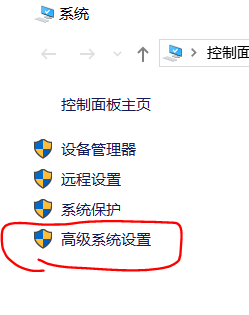热门标签
热门文章
- 1Android 蓝牙开发(二) --手机与蓝牙音箱配对,并播放音频_android 蓝牙耳机接受音频
- 2【链表经典面试题保姆级题解】什么?这八个最基本的链表面试题你还没有掌握?最短的时间内教会你!_链表为空怎么解决
- 3绕过Cloudflare五秒盾,穿云API抓取网页不再等待_五秒盾会检测ip吗
- 4UnicodeDecodeError: ‘utf-8‘ codec can‘t decode byte 0xd2 in position 422: invalid continuation byte_syntaxerror: (unicode error) 'utf-8' codec can't d
- 5基于yolov5的苹果成熟度检测系统,可进行图像目标检测,也可进行视屏和摄像检测(pytorch框架)【python源码+UI界面+功能源码详解】_基于yolo的苹果成熟度识别
- 6第18届全国大学生智能汽车竞赛四轮车开源讲解【12】--写在最后_江科大智能小车
- 7什么是Kafka?有什么主要用途?_kafka作用
- 8java审批流创建及代码流程
- 9【记录】pip install git+https://github.com/XXX/XXX 报错
- 10整型提升和算术转换<C语言>
当前位置: article > 正文
JDK8.0安装及配置_jdk8安装
作者:笔触狂放9 | 2024-05-03 17:54:11
赞
踩
jdk8安装
下载
jdk-8u181-windows-x64
链接:https://pan.baidu.com/s/18wqjmJ2nvXIMjfLQe3m9Zg
提取码:3thr
安装
1.点击运行jdk8.0安装程序后,显示窗口如下:
点击下一步。
2.窗口显示如下:
可以直接点击下一步(如果c盘偏小的话推荐点击更改选项,进入下图窗口,修改路径后,返回上图窗口,再点击下一步)。
3.完成上一步步骤后,便进入了安装,如下图:
4.安装过程中会弹出如下窗口:
点击确定即可,之后会弹出jre的安装窗口(推荐一并安装)
点击下一步后边开始安装jre了,如下图:
5.之后便弹出该窗口,安装完成。
配置
PS:我用的是win10系统,接下来的步骤也是对应的win10系统,文字内容是从百度拷贝来的,完全可用。
在桌面右键单击 我的电脑→属性→高级系统设置→高级选项→环境变量→在用户变量 新建3个变量:
修改的是红色圈内的内容,不是系统变量。
变量名:CLASS_PATH
变量值:.;%JAVA_HOME%\lib\dt.jar;%JAVA_HOME%\lib\tools.jar
变量名:JAVA_HOME
变量值:C:\Program Files\Java\jdk1.8.0_91 (括号勿打,这里是输入你JDK的安装目录地址)
变量名:PATH
变量值:.;%JAVA_HOME%\bin;%JAVA_HOME%\jre\bin
检查配置成功与否
打开cmd,输入java -version 查看版本信息,显示下图情况就说明配置成功了:

本文内容由网友自发贡献,转载请注明出处:【wpsshop博客】
推荐阅读
相关标签